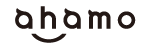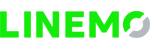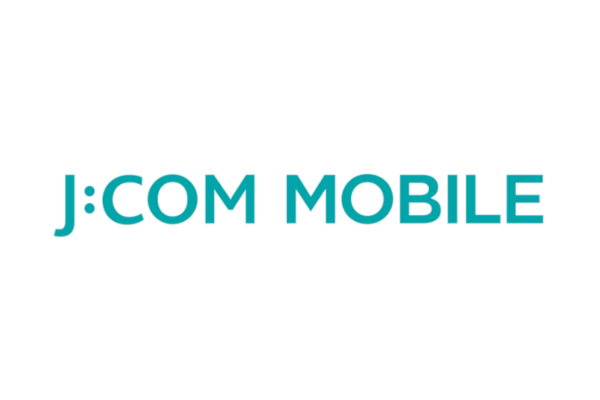iPhoneの「テザリング」機能、あなたは利用したことはありますか。
iPhoneのテザリングとは、iPhoneのデータ通信を利用し、パソコンやタブレット、Switchのようなゲーム機などをインターネットに接続する機能です。iPhoneのテザリングは、使いこなせば便利な反面、使い方が分かりづらいというデメリットがあります。
そこで本記事では、iPhoneのテザリングについて、料金、使い方を紹介します。また、テザリングはデータ量が増えやすいため、通信料金が安い「格安SIM」のおすすめ会社も紹介していきます。
■ iPhoneテザリングの料金が分かる
■ iPhoneテザリング方法が分かる
■ iPhoneテザリングにおすすめしたい格安SIMが分かる
\当サイトおすすめの格安SIM 3選/

iPhoneのテザリングは使いこなすと便利な機能です!
【キャリア別】iPhoneのテザリングでかかる料金はどのぐらい?
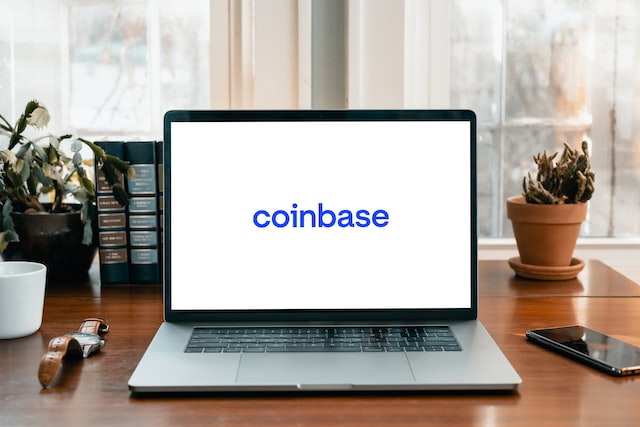
最初に紹介するのは、iPhoneのテザリング料金です。キャリアによって、テザリングが無料で利用できる場合と有料で利用できる場合があります。

テザリング料金は必ず抑えておきましょう!
ドコモのテザリング料金
ドコモでiPhoneを契約した場合は、契約プランによって異なります。2021年4月以降に提供が始まった「ギガホプレミア」や「5Gギガホプレミア」や、2021年3月まで契約できた「ギガホ」や「ギガライト」であればテザリングを利用するために追加料金は発生しません。
また、2021年3月に提供開始したオンライン専用プランahamoであっても、テザリング利用するための追加料金はかかりません。ただし、過去に提供されていた「ウルトラデータパックL/LL」などの一部プランでは、利用申込が必要な場合がありますのでご注意ください。
実際に利用できるデータ容量は、毎月利用可能なデータ容量です。例えばahamoであれば、最大で20GBまでデータが利用できます。また、ahamo契約で20GBを超えた場合、通信制限が発生するものの、テザリング自体は可能です。
また、「5Gギガホプレミア」や「ギガホプレミア」はデータ容量無制限で利用できるため、テザリングもデータ容量無制限で利用可能です。
auのテザリング料金
auのテザリング料金は、契約プランによって異なります。無料で利用できないプランの場合は、毎月550円の月額利用料が発生します。
注意点としては、auでテザリングを行う際は、有料、無料にかかわらず申し込みが必須です。テザリングを行うのであれば、テザリングの申し込みを忘れずに行いましょう。
また、オンライン専用プラン「povo」でテザリングする場合、月額利用料は無料です。
使い放題MAX 5G ALL STAR パック
使い放題MAX 5G テレビパック
使い放題MAX 5G Netflixパック(P)
使い放題MAX 5G Netflixパック
使い放題MAX 5G DAZNパック
使い放題MAX 5G with Amazonプライム
使い放題MAX 5G
ピタットプラン 5G
ピタットプラン 5G(s)
スマホスタートプラン(フラット)5G
使い放題MAX 4G テレビパック
使い放題MAX 4G Netflixパック(P)
使い放題MAX 4G Netflixパック
使い放題MAX 4G DAZNパック
使い放題MAX 4G
ピタットプラン 4G LTE(新auピタットプランN)
ピタットプラン 4G LTE(s)
スマホスタートプラン(フラット)4G
ケータイプラン
データMAX 5G ALL STARパック
データMAX 5G テレビパック
データMAX 5G Netflixパック(P)
データMAX 5G Netflixパック
データMAX 5G with Amazonプライム
データMAX 5G
データMAX 4G LTE テレビパック
データMAX 4G LTE Netflixパック
データMAX 4G LTE
auピタットプランN(s)
auデータMAXプラン Netflixパック
auデータMAXプランPro
auフラットプラン7プラスN
VKプランS(N)
VKプランM(N)
VKプランE(N)
ケータイシンプルプラン
ケータイカケホプラン
カケホ(ケータイ)/スーパーカケホ(ケータイ)
VKプラン
VKプランS
VKプランM
LTEプランS
auデータMAXプラン
auフラットプラン7プラス
新auピタットプラン
auピタットプラン(s)
データ定額1/2/3/5/8/10/13
データ定額1cp/3cp/5cp
データ定額cp(0.8GB)
ジュニアスマートフォンプラン
シニアプラン
SoftBankのテザリング料金
SoftBankの場合も、プランによって月額利用料が異なるため、無料で利用できないプランを契約している場合は、月額利用料550円が発生します。
SoftBankが提供しているオンライン専用プラン「LINEMO」の場合、テザリングは無料で利用可能です。
データプランメリハリ
データプランミニフィット
データプラン50GB+
データプランミニ
データプラン3GB(スマホ)
データプラン3GB(ケータイ)
データプラン100MB
データ定額 50GBプラス/ミニモンスター
データ定額 20GB/30GB/50GB
データ定額スマホデビュー
家族データシェア 50GB/100GB
法人データシェアギガパック(50)/(100)
楽天モバイルのテザリング料金
楽天モバイルでは「Rakuten UN-LIMIT」プランのみ提供しており、テザリングで追加料金は発生しません。また、テザリングを行う際の利用申し込みなどもありません。
また、Rakuten UN-LIMITは、楽天回線内で利用する限りはデータ容量無制限で利用可能なため、テザリング利用であっても、データ量を気にせず利用できます。
iPhoneでテザリングするための事前準備

iPhoneでテザリングを行うためには、iPhoneの設定やキャリア申し込みなど、事前準備が必要です。そこでiPhoneで初めてテザリングするときに必要な準備方法を紹介します。

事前準備は1回行えばOKです!
iPhoneの基本設定をしておく
iPhoneでテザリングを行うためには、iPhone側の設定が必要です。iPhoneでテザリングを設定する方法を紹介します。
1. ホーム画面の[設定]をタップ
2. [インターネット共有]をタップ
3.[ほかの人の接続を許可]をONにする
4. [“Wi-Fiのパスワード]をメモする
また、Wi-Fiテザリングで設定する際は、Wi-Fiのパスワードのほかに、iPhoneのネットワーク名でもある、SSIDが必要です。SSIDの確認方法を紹介します。
1. ホーム画面の[設定]をタップ
2. [一般]をタップ
3. [情報]をタップ
4. [名前]がSSIDになるため、忘れずにメモする
auかSoftBankなら申し込みが必要
auもしくはSoftBankのSIMカードを利用している場合は、それぞれの会社にてテザリングの申し込みを行う必要があります。
auでテザリングの申し込みする場合は、インターネット経由(My au)かau ショップ(au Style)、もしくは電話にて手続きを行います。
SoftBankでテザリングの申し込みをする場合は、インターネット経由(My SoftBank)かチャット、ソフトバンクショップにて手続きが可能です。
iPhoneでのテザリング設定方法は?
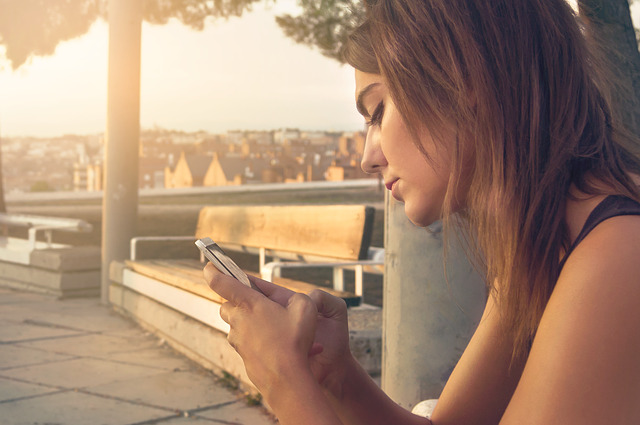
事前準備が終われば、iPhoneでテザリングを行うことが可能です。iPhoneのテザリング方法は3種類あるため、それぞれの方法を紹介します。

テザリング方法は、利用用途によって使い分けることをおすすめします!
Wi-Fiテザリングの設定方法
Wi-Fiテザリングは、iPhoneをポケット型Wi-Fiルーターのように使う方法です。無線接続で接続でき、1つのiPhoneに対して、複数の端末をつなぐことが可能です。また、通信速度も速いのも特徴です。
電池の消耗については、3つの方法の中でも一番消費する方法です。Wi-Fiテザリングを長時間行うのであれば、モバイルバッテリーなどを持ち歩いていると安全です。
1. インターネット利用したい端末のWi-Fi(無線LAN)設定をオンにする
2. インターネット利用したい端末の設定から、メモしておいたiPhoneのSSID情報を選択する
3.メモしておいた[“Wi-Fiのパスワード]を入力する
4. iPhoneの画面上部に[インターネット共有 ○台接続中]と表示されたことを確認する
Bluetoothテザリングの設定方法
Bluetoothテザリングは、無線接続で接続できるものの、基本的には1対1でテザリング利用することが前提です。Wi-Fiテザリングと比べると電波が飛ぶ距離が短いことと、Wi-Fiテザリングと比べると通信速度が遅いという特徴があります。
しかし、電池の消耗はWi-Fiテザリングと比べると消費量が少ないため、大規模のファイルをダウンロードするなどの利用には不向きです。例えばメールチェックやちょっとした調べ物など、多少レスポンスが悪くて問題ない利用方法に向いています。
なお、Bluetoothテザリングを行うためには、インターネット利用する端末がBluetoothに対応している必要があります。Bluetoothテザリングの設定方法を紹介します。
インターネット接続する端末によっては、今回紹介する方法とは異なる方法でBluetooth接続を行う必要があるため、詳しい内容はインターネット接続する端末の説明書などを確認しましょう。
1. iPhoneのBluetooth機能をオンにする
2. インターネット利用したい端末のBluetooth設定をオンにする
3. [ペアリング]を選択する
4. iPhone側とインターネット利用したい端末のパスコードが同じであることを確認する
5. iPhoneで[Bluetoothペアリングの要求]のペアリングを選択
6. Bluetoothが接続されたことを確認する
USBテザリングの設定方法
USBテザリングを利用する場合、インターネット接続する端末はパソコンになります。iPhoneとパソコンをUSBケーブルでつなぐため、基本的には1対1で接続します。また、無線接続と比べると通信速度は安定しています。
また、iPhoneは常に充電されている状態のため、バッテリーを心配する必要がありません。しかし、USBケーブルをいつも持ち運ぶ必要があるというデメリットがあります。
1. iPhoneとインターネット利用したいパソコンをUSBケーブルでつなぐ
2. パソコンの[ネットワークとインターネット設定]からメモしておいたiPhoneのSSID情報を選択する
3.メモしておいた[“Wi-Fiのパスワード]を入力する
iPhoneでテザリングできないときの対処法

iPhoneの事前設定を行い、いざ接続を試したものの、テザリングできない場合があります。特にテザリングを初めて行う時は、何が悪くてテザリングできないか分からないこともあります。
そこで、iPhoneでテザリングできないときの対処法を紹介します。

iPhoneでテザリングできない原因は、設定が正しく設定されていないか、端末が不安定なことがほとんどです!
接続設定を再確認する
iPhoneでテザリングができない場合に最初に確認することは、テザリングの基本設定が正しくできているかです。
[設定]アプリをタップし、[インターネット共有] > [ほかの人の接続を許可]がオンになっているか確認します。もしも[ほかの人の接続を許可]がオンになっている場合は、一度オフにしてからもう一度オンにします。
次に、SSIDとパスワードが正しいか確認します。特にパスワードについては、間違えてメモしてしまうとつながらないので注意が必要です。
Wi-Fiテザリングの場合は、インターネット利用する端末にて、iPhoneのSSID(iPhoneのネットワーク名)が表示されているか確認します。iPhoneのSSIDを選択した後は、先程メモしたパスワードを正しく入力します。
Bluetooth接続の場合は、iPhoneとインターネット接続したい端末が正しくペアリングされている必要があります。ペアリング方法はインターネット接続したい端末によって異なります。
正しくペアリングされていてもBluetoothテザリングができない場合は、一度ペアリングを解除して、再度ペアリング設定を行います。
USBテザリングの場合は、パソコンにインストールされているiTunesが最新版でない場合、テザリングができない場合があります。iTunesを最新版にアップデートした後にもう一度試してみましょう。
ネット設定をリセットする
iPhone側ではテザリングが完了しているように見えても、何故かインターネット利用できない場合があります。この場合は、インターネット利用したい端末のネット設定をリセットすることで解決する場合があります。
パソコンの場合は、[コントロールパネル] > [ネットワークと共有センター] と進みます。その後、[ワイヤレスネットワークの管理]からiPhoneの設定を削除し、再設定を行います。
iPhoneを再起動してみる
iPhone側が不安定でテザリングできない場合があります。接続設定の再確認、ネット設定のリセットでも復旧しない場合は、iPhoneの再起動で復旧する場合があります。
再起動とは、iPhoneの電源を落とし、もう一度電源を入れる作業です。ホームボタンがないiPhoneと、ホームボタンがあるiPhoneの再起動方法を紹介します。
1. iPhoneのサイドボタンと音声調節ボタンの片方を同時に長押しする
2. [スライドで電源オフ]と表示されたらサイドボタンと音声調節ボタンの片方を離す
3. [スライドで電源オフ]スライダをドラッグし、30秒程度待つ
4. サイドボタンを長押しし、Appleロゴが表示されたら離す
1. iPhoneのサイドボタンを長押しする
2. [スライドで電源オフ]と表示されたらサイドボタンと音声調節ボタンの片方を離す
3. [スライドで電源オフ]スライダをドラッグし、30秒程度待つ
4. サイドボタンを長押しし、Appleロゴが表示されたら離す
【iPhone対応】格安SIMはテザリング料金が無料?人気の端末5選

格安SIMを利用する場合は、テザリング料金がかからず、申し込みも不要です。また、キャリアよりも料金が安いため、テザリングを頻繁に利用するのであれば、格安SIMがおすすめです。
おすすめしたい格安SIMを紹介します。
| 通信会社 | 楽天モバイル | UQモバイル | OCNモバイルONE | J:COMモバイル | IIJmio |
| 料金プラン (月額料金+データ容量) | Rakuten UN-LIMIT 月額料金:3,278円 データ容量:無制限 | くりこしプランM+5G 月額料金:2,728円 データ容量:15GB | 10GB/月コース 月額料金:1,760円 データ容量:10GB | J:COM MOBILE Aプラン ST 10GB 月額料金:2,178円 データ容量:10GB | ギガプラン 15GB 月額料金:1,800円 データ容量:15GB |
| 通信速度 (実測値) | 下り:47.54Mbps | 下り:53.14Mbps | 下り:69.39Mbps | 下り: 81.7Mbps | 下り: 48.61Mbps |
| 通信回線 | 楽天回線 | au回線 | ドコモ回線 | au回線 | ドコモ回線 au回線 |
| デザリング料金 | 無料 | 無料 | 無料 | 無料 | 無料 |
| 速度制限時 | 速度制限なし | 最大1Mbps | 最大200kbps | 最大1Mbps | 最大300kbps |
楽天モバイル:データ容量無制限でテザリングし放題
楽天モバイルは、2020年4月より第4のキャリアとして回線を提供しています。楽天モバイルの料金プランはRakuten UN-LIMIT 1種類のみ提供しています。
楽天モバイルのメリットは、楽天回線エリアであれば、データ容量無制限で利用できる点と、月額料金が大手キャリアよりに比べるとかなり安い点です。
楽天モバイルのデメリットは、2022年7月時点では利用する楽天回線エリアが他キャリアのエリアと比べて狭い点です。楽天回線エリアが利用できない場所では、au回線に切り替わるものの、au回線エリアで利用できるデータ容量は、最大5GBまでです。
楽天回線エリア内で生活できる方であれば、楽天モバイルがおすすめです。
UQモバイル:バランスが良い格安SIM
UQモバイルは、auのサブブランドとして展開している格安SIMです。UQモバイルのメリットは、他の格安SIMよりも通信環境が安定している点です。UQモバイルの場合、お昼や夕方など通信が混み合う時間帯であっても、キャリア並の通信品質で利用可能です。
というのも、格安SIMは、大手キャリア回線を間借りして運用しています。そのため、通信が混み合う時間帯では、大手キャリアのユーザーが優先されるため、格安SIMユーザーの通信速度が下がってしまう場合があります。
しかし、UQモバイルはauのサブブランドのため、他の格安SIMユーザーよりも優先して利用できるため、通信速度が落ちづらく、安定しています。
料金面はキャリアよりも安く、通信環境が安定しているUQモバイルは、料金と利用環境のバランスが良い格安SIMです。
OCNモバイルONE:ドコモショップで受付可能な格安SIM
OCNモバイルONEは、NTTグループが運営している格安SIMです。2021年10月よりドコモショップでの販売がスタートしたため、店舗で申し込み可能な格安SIMとなりました。
一般的な格安SIMは、店舗を持たずインターネット中心で販売していることがほとんどです。そのため、申し込みやサポートなどは、基本的にはオンラインで行う必要があります。オンラインに慣れていない方にとってはハードルが高いというデメリットがありました。
しかし、OCNモバイルONEは全国のドコモショップで受付できるため、オンラインが苦手な方でも申し込みができるようになりました。格安SIMを利用したいものの、オンラインが不安という方であればおすすめです。
J:COMモバイル:J:COMとの親和性が高い格安SIM
J:COMモバイルは、ケーブルテレビやインターネットプロバイダのJ:COMが運営している格安SIMです。J:COMモバイルのメリットは、他のJ:COMサービスを利用している場合、データ容量が増量される点です。
J:COMが提供しているケーブルテレビ、インターネット、電気、固定電話と一緒にJ:COMモバイルを契約した場合、「データ盛」というサービスが提供されます。データ盛が提供された場合、1,628円でデータ容量10GBが利用可能です。
J:COMユーザーがお得に利用できるようなサービスのため、J:COMモバイルを利用するのであれば、他のJ:COMサービスも一緒に利用することを検討しましょう。
IIJmio:端末販売が豊富な格安SIM
IIJmioは、格安SIMの中でも老舗の会社です。利用できる回線はドコモとauの2キャリアから選べる、料金面ではデータ容量が大きいプランが安く利用できるという特徴があります。
その中でも、IIJmioの大きな特徴は、販売している端末が豊富という特徴があります。格安SIMは、キャリアとは異なり端末を販売していない格安SIM会社が多く、販売していたとしても価格が安いAndroid端末がメインで、iPhoneが提供されていないことが多いです。
しかし、IIJmioはiPhoneのラインナップも豊富にそろえており、在庫があればすぐに購入可能です。格安SIMで端末もセットで購入したいのであれば、IIJmioがおすすめです。
大手キャリアから格安SIMに乗り換えるには?4ステップにわけて解説

大手キャリアから格安SIMに乗り換える場合は、いくつかの手続きが必要です。そこで、格安SIMへの乗り換え方法を、順に解説していきます。

格安SIMはオンラインで乗り換え可能なため、店舗などに足を運ぶ必要がありません!
STEP①:乗り換え先を決める
格安SIMに乗り換えるための最初のステップは、乗り換え先を決めることです。格安SIMは、大手キャリアと比べて料金が安い代わりに、できることがキャリアよりも少ないため、安易に選んで後悔しないように気をつける必要があります。
格安SIMの料金プランは、大手キャリアに比べて安いかわりに、利用できるデータ容量や通話し放題がオプションサービスになっている場合がほとんどです。そのため、データ容量はもちろんのこと、オプションサービスまで含めてあなたに合うかどうかを確認する必要があります。
特にデータ容量は重要です。テザリングを利用する場合、スマートフォンよりもたくさんのデータ容量を利用する可能性があるため、契約するデータ容量は多少大きめを選んだほうが無難です。
しかし、データ容量が大きいプランは基本料金が高くなってしまうため、あなたが実際どの位のデータ容量を利用するのかを調べた上で、必要なデータ容量を把握しておくことをおすすめします。
STEP②:格安SIMに対応している端末を用意する
利用したい格安SIMが決まったら、利用したい格安SIMがどのキャリア回線を間借りしているか確認します。格安SIMは、大手キャリアの回線を間借りしています。例えば、UQモバイルの場合は、au回線を間借りしているため、au端末もしくはSIMフリー端末が必要です。
利用したい格安SIMに対応したスマホを持っている場合は問題ありません。しかし、対応したスマホを持っていない場合は、対応したスマホを用意するか、今利用しているスマホのSIMロック解除を行う必要があります。
格安SIMの中には、端末もセットで購入できる場合があるため、乗り換えを気に端末を買い替えたいという場合はうまく活用していきましょう。
STEP③:乗り換え先に申し込む
格安SIMの申し込みは、一部の会社では店舗での受付も可能ではあるものの、基本的には格安SIMホームページからインターネット経由で行う必要があります。
申し込みする際は、支払い用のクレジットカードや本人確認書類などが必要になります。また、電話番号を引き継ぐ場合は、MNP番号も必要です。申し込みする際に必要な情報はあらかじめ確認しておくとスムーズに進めることが可能です。
STEP④:端末が届いたら初期設定を行い利用開始
申し込みが終わった後の流れを紹介します。格安SIMに限らず、スマホを利用するには利用する通信会社に対応したSIMカードをスマホに挿す必要があります。
格安SIMを申し込む際に端末も一緒に購入した場合は端末が、端末を購入しなかった場合はSIMカードが届きます。端末が届いた場合は、SIMカードが挿された状態で届きます。
SIMカードが届いた場合は、あなたが持っている端末にSIMカードを挿した後、初期設定を行います。初期設定の方法は、SIMカードと一緒にマニュアルが届いている、もしくは格安SIM会社のホームページに掲載されています。
iPhoneのテザリング料金に関するよくある質問は?

iPhoneテザリング利用に関する、よくある質問を紹介します。iPhoneテザリングを初めて使う方はもちろん、使ったことがある方でも間違いやすいポイントを紹介していきます。

ポイントを抑えておくことで、急なトラブルにも対応可能です!
iPhoneのテザリングが切れる原因はなに?
iPhoneのテザリングが切れる原因は、主に3つあります。1つはWi-FiやBluetoothなどの接続が切れてしまう場合です。Wi-Fiテザリングが切れる要因は、一定時間通信が行われかった場合です。
Wi-Fiテザリングはバッテリー消耗が激しいため、テザリング中に一定時間通信が行われなかった場合は、省電力機能が働き通信が切れます。通信が切れた場合は、もう一度つなぎ直すことで利用できます。
2つ目は電波の干渉です。iPhoneのBluetooth機能をオンにしている状態でWi-Fiテザリングを利用する場合、Bluetooth電波とWi-Fiテザリング電波が干渉する場合があります。Bluetooth機器を利用しないのであれば、iPhoneのBluetooth機能をオフにするだけで改善する場合があります。
Bluetoothテザリングの場合、他のBluetooth機器との干渉が起きる場合があります。テザリングで利用する端末以外のBluetooth機器をオフにすることで解消できる場合があります。
3つ目は、iPhoneもしくはインターネット利用する端末の動作が不安定になっている場合です。一時的に不安定になっている場合は、iPhoneと端末を再起動することで解消できる場合があります。
UQモバイルのテザリングができないときの対処法は?
UQモバイルでテザリングができない場合も、まずは「iPhoneのテザリングが切れる原因はなに?」で紹介した方法に加えて、Wi-Fi機能のオンオフ確認や端末側のネット設定の再設定を行います。
Wi-Fiテザリングの場合、Wi-Fiがオフになっていると利用できません。そのため、Wi-Fiがオンになっているか確認します。もしもWi-Fiがオンになっている場合は、一度オフにした後に、もう一度オンにします。それでも復旧しない場合は、端末のネット設定をもう一度設定し直します。
3つの方法で復旧できなかった場合は、通信障害などでUQモバイルが利用できない可能性があります。そのため、UQモバイルのホームページやSNSなどで障害が起こっていないか確認します。障害が起こっている場合は、障害が解消されるまで待ちましょう。
テザリングが有料なのは大手キャリアだけ?
テザリングが有料なのは、大手キャリアの中でもauとソフトバンクです。ドコモは昔のプランを継続して利用している場合は有料になる場合があります。楽天モバイルやほとんどの格安SIMでは無料で利用可能です。
どうしても無料で利用したいのであれば、ドコモや格安SIMを検討することをおすすめします。
まとめ:iPhoneのテザリングは場合によっては料金がかかる

iPhoneのテザリングについて紹介しました。テザリングを利用する状況は人によって異なるものの、キャリアによっては料金がかかります。特にソフトバンクでは、ほとんどのプランで追加料金が発生するため、いざという時に使おうと思っても使えない場合があります。
ドコモや楽天モバイル、格安SIMであれば申し込みもなく、無料で利用できるため、もしソフトバンクを利用していて、テザリングの利用頻度が高い場合は別のキャリアに乗り換えることも1つの方法です。
今回紹介した記事を参考に、あなたにとってオトクな方法でご利用ください。